Äskettäin katsotun historian poistaminen Netflix-tililtä
(Irrespective)Käyttämästäsi laitteesta riippumatta Netflix, tilauspohjainen videoiden suoratoistopalvelu, hakee täydellisen luettelon verkkosisällöstä ja merkitsee ne "jatka katsomista", kun yrität kirjautua ulos. Luettelo kasaantuu jatkuvasti, etkä ehkä halua tämän tapahtuvan tietosuojasyistä. Netflix mahdollistaa kuitenkin äskettäin katsotun historian poistamisen katselutoimintasivulta(Viewing Activity) . Näin teet sen.
Poista(Delete) äskettäin katsottu historia (History)Netflixistä(Netflix)
Kirjaudu osoitteeseen netflix.com verkkoselaimella. Valitse profiilisi.
Kun online-sisällön otsikoiden luettelo tulee näkyviin, valitse profiilisi. Jokaisella profiililla on erillinen katselutoimintoluettelo.
Siirry katselutapahtumat -sivullesi(Viewing Activity page) näkyviin tulevassa toimintaluettelossa .
Täällä näet luettelon viimeaikaisista esityksistäsi.
Pääset tänne myös napsauttamalla neliön muotoista profiilikuvaketta oikeassa yläkulmassa. Valitse seuraavaksi avattavasta valikosta tilisi, vieritä sitten alas ja napsauta Oma profiili -osiossa kohtaa (My Profile section)Katselutoiminta(Viewing Activity) .

Napsauta(Click) harmaata "X", joka näkyy elokuvan nimen oikealla puolella. Kun viestissä kehotetaan poistamaan sarja liitteenä olevan viestin vierestä, napsauta linkkiä. Tämä poistaa tietyn sisällön äskettäin katsomastasi historiasta(recently watched history) .
Tällä tavalla voit piilottaa tai poistaa yksittäisiä nimikkeitä tai sarjoja ja tyhjentää tietyn sisällön Netflixin(Netflix) Äskettäin katsotut -historiastasi . Kun(Once) otsikko on piilotettu tai poistettu katselutoimintasivultasi, se ei enää näy Viimeksi katsotut- tai Jatka(Continue Watching) katselua -rivillä, eikä Netflix voi enää käyttää sitä voidakseen suositella sinulle.
Huomaa(Please) , että kun nimike on piilotettu katselutoiminnastasi, sitä ei voi lisätä uudelleen, ellet toista sitä uudelleen.
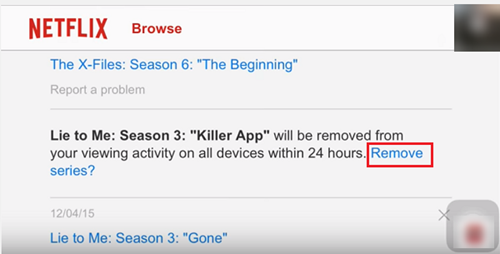
Tehtyjen muutosten näkyminen laitteissasi voi kestää jonkin aikaa (jopa 24 tuntia ennen kuin ne poistetaan kokonaan).
That’s all to it!
Jos sinulla on kysyttävää, kirjoita ne alla olevaan kommenttiosaan.
Related posts
Kuinka nähdä ja ladata koko Netflix-katseluhistoriasi
Kuinka Netflix toimii? Lyhyt historia ja yleiskatsaus
Opi vieraita kieliä katsoessasi Netflixiä Maten avulla
Lapsilukon asettaminen Netflixissä
Paras tapa katsella Netflixiä yhdessä verkossa ystävien kanssa etänä
Paras selain Netflixin katsomiseen Windows PC:llä
Korjaa Netflix Error M7034 ja nauti Netflixistä keskeytyksettä
Syyt ja korjaukset Netflix-virhekoodille F7111-5059
Kuinka vaihtaa kieltä Netflixissä
Parhaat työkalut salaisten Netflix-kategorioiden, elokuvien ja TV-ohjelmien löytämiseen
Kuinka katsella Netflixiä 1080p-resoluutiolla Chrome- ja Firefox-selaimella
Netflixin parhaat dokumentit älyllisille ihmisille
Palauta unohtunut Netflix-tili ja salasana puhelinnumeron avulla
Netflix-virheen M7362 1269 korjaaminen
Parhaat Netflix-vaihtoehdot, joita sinun on kokeiltava
Kuinka tehdä Netflix Error 12001
Netflix ei vastaa tai toimi verkkoselaimessa
Netflix-virhekoodin H403 ja H404 korjaaminen Windows 10:ssä
Paras Netflixin alkuperäinen sarja niille, jotka rakastavat epätavallista sisältöä
Korjaa Netflix-virhekoodi M7111-1331 tai M7111-1331-2206
